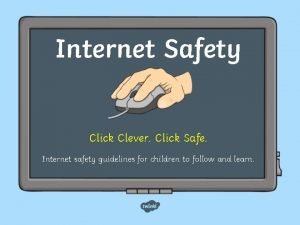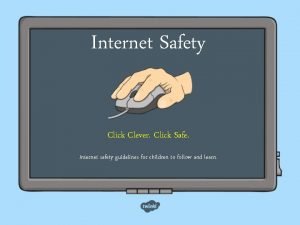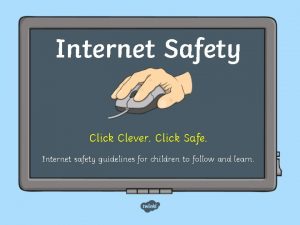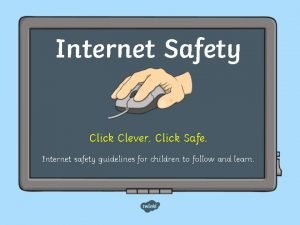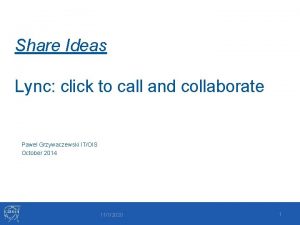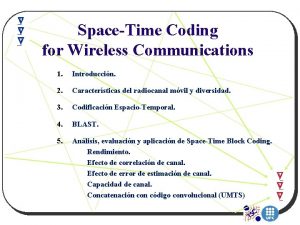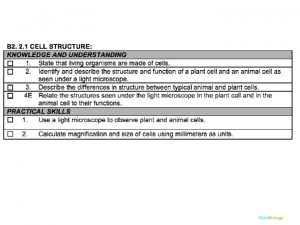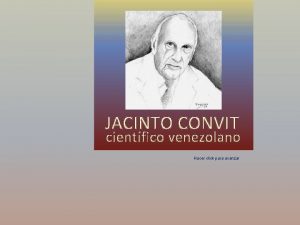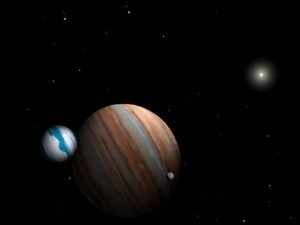Haga click en la pantalla para avanzar en


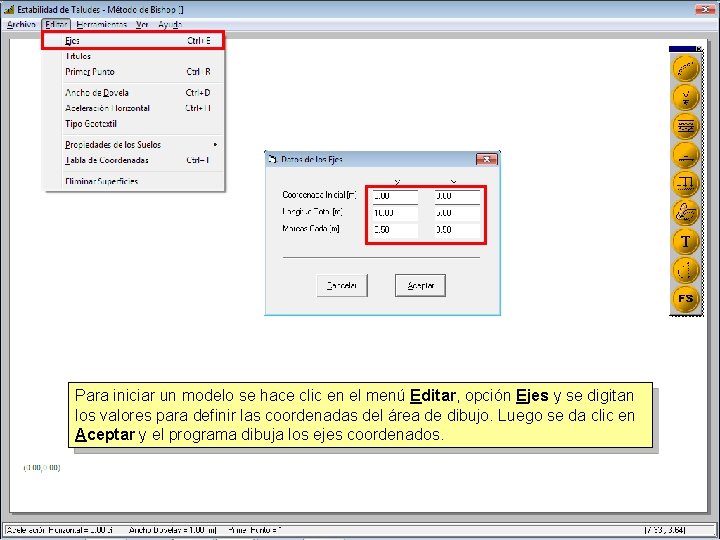
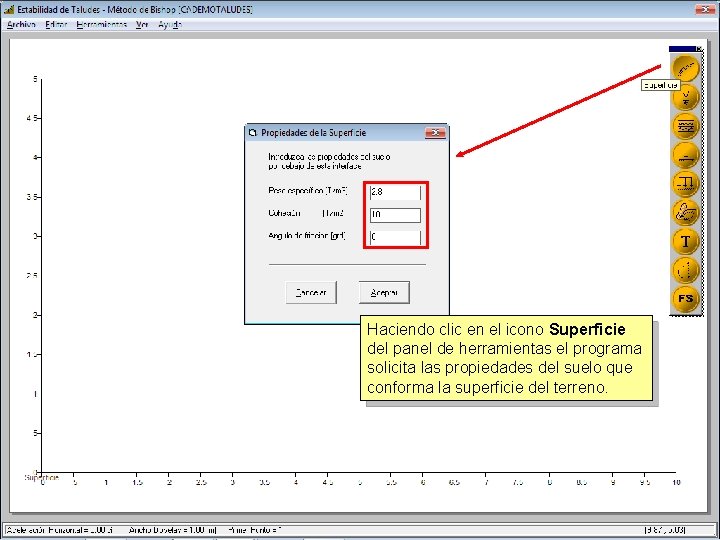
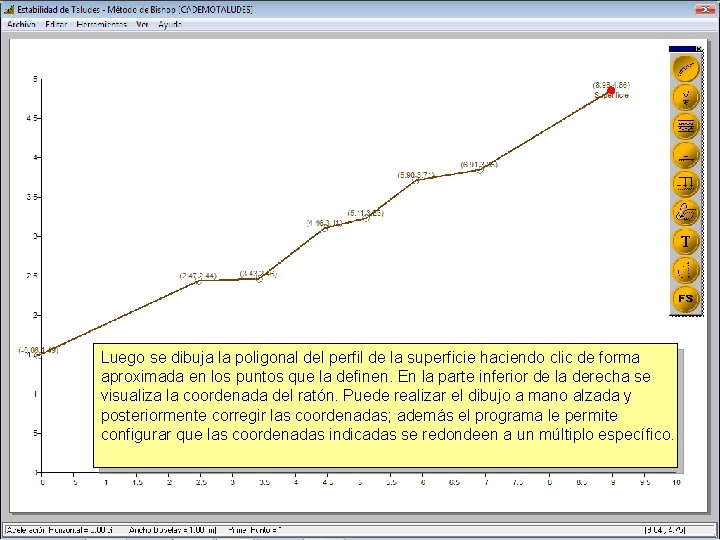

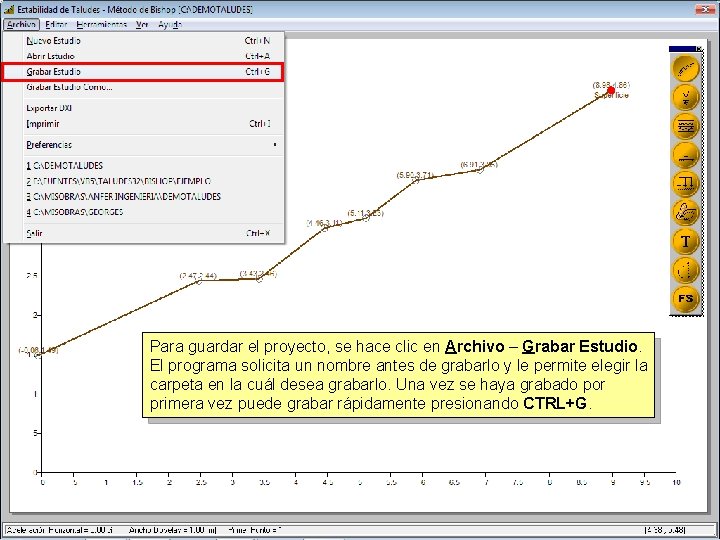
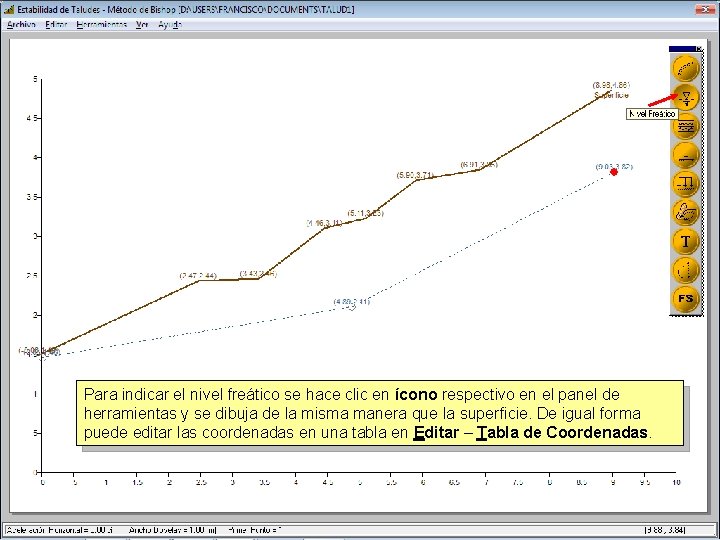
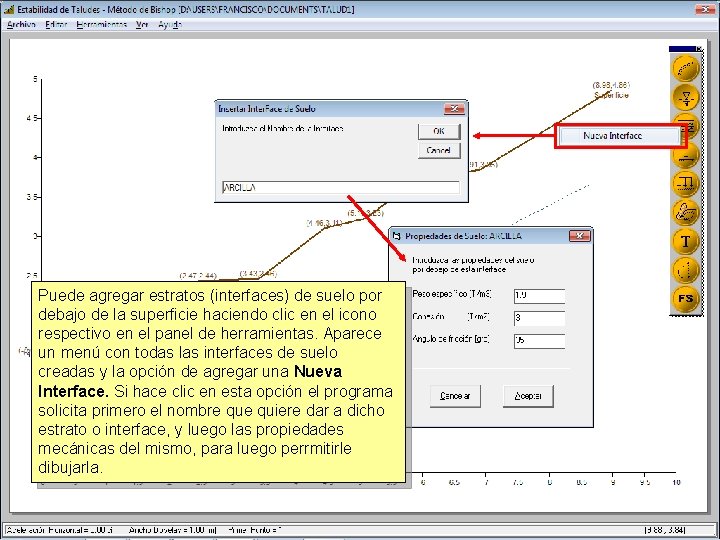
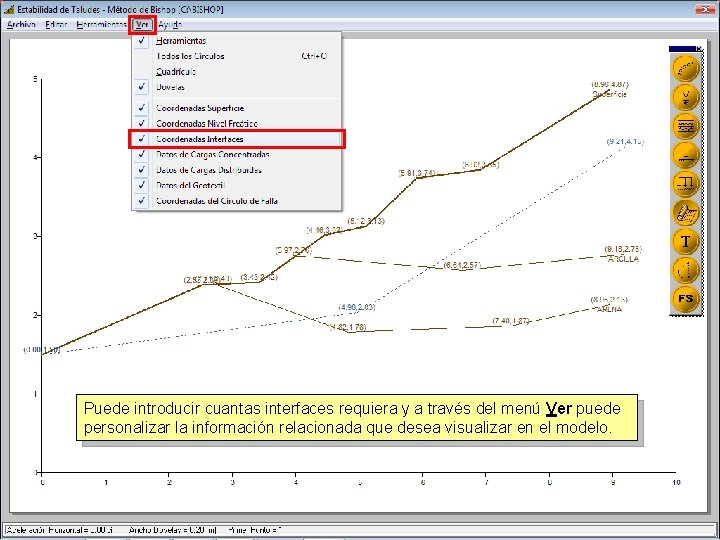
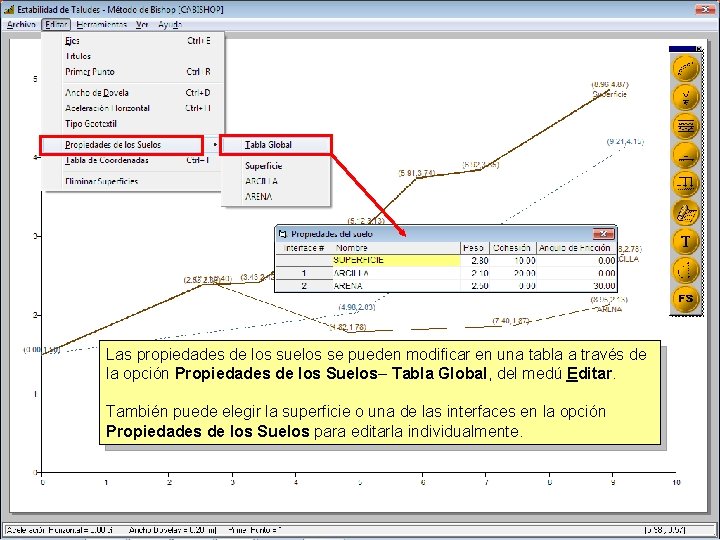
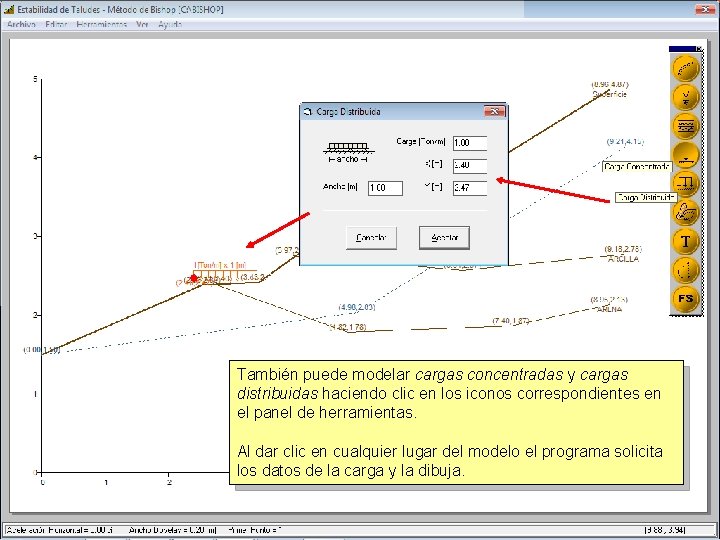
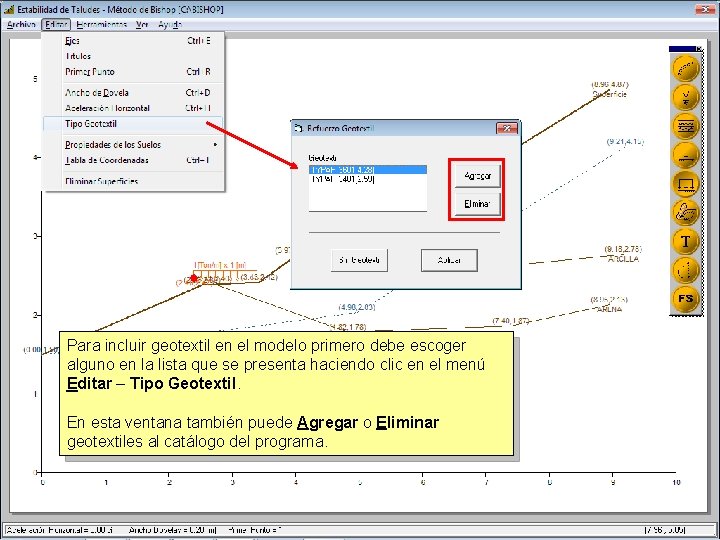
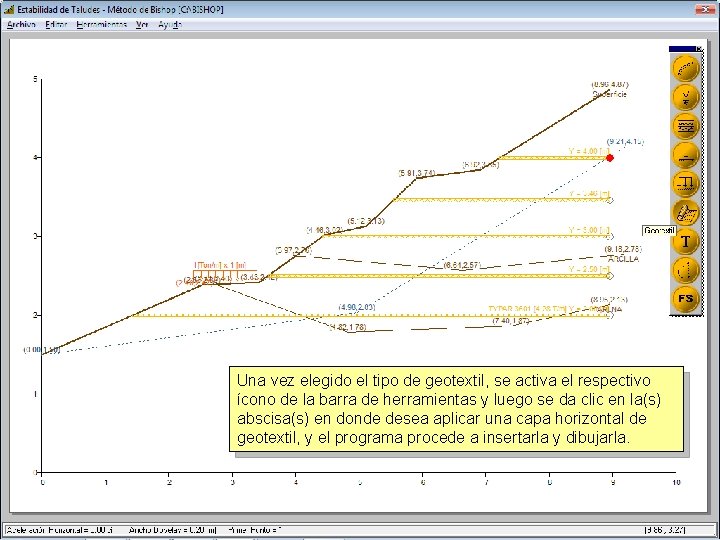
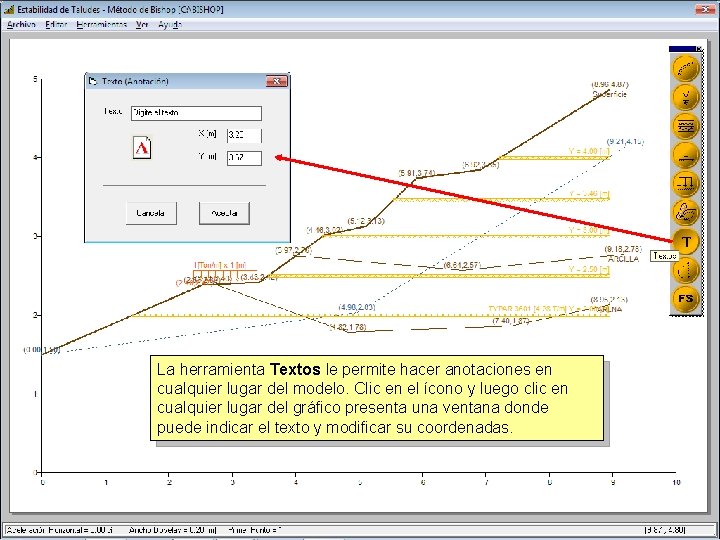

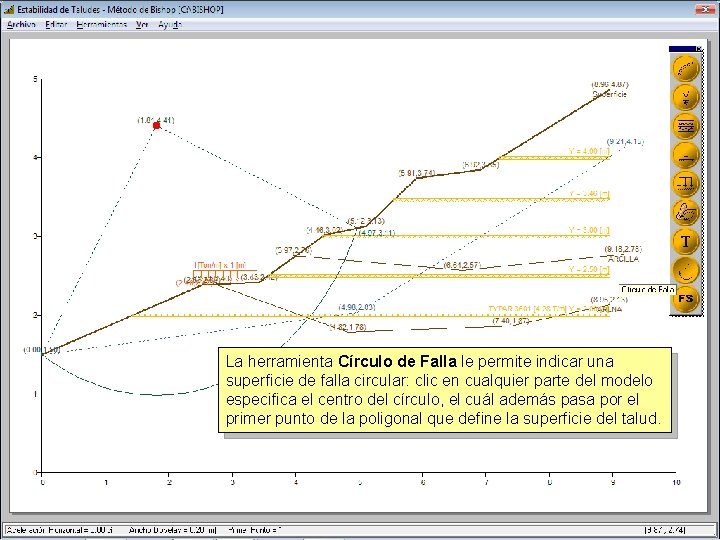
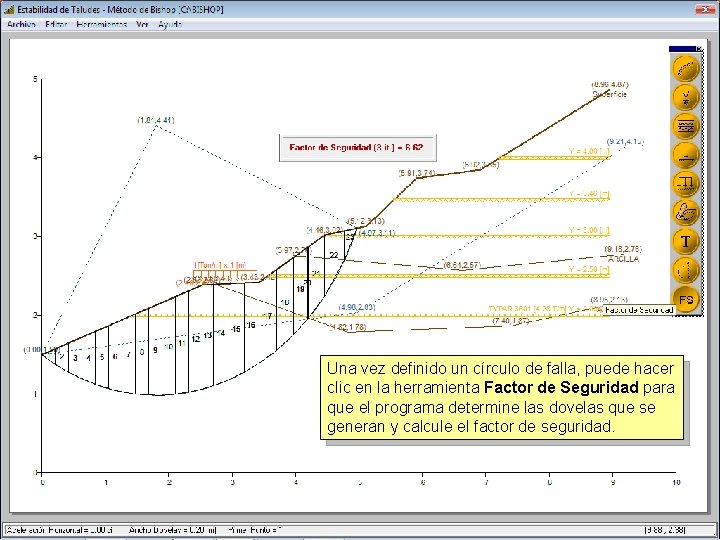
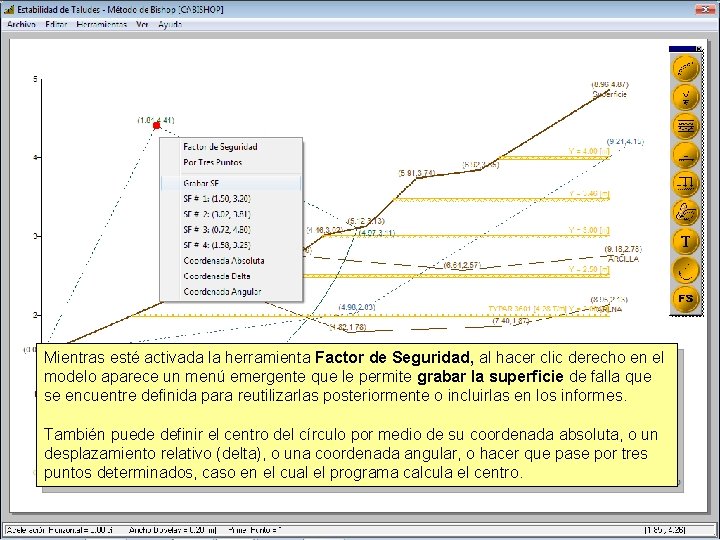
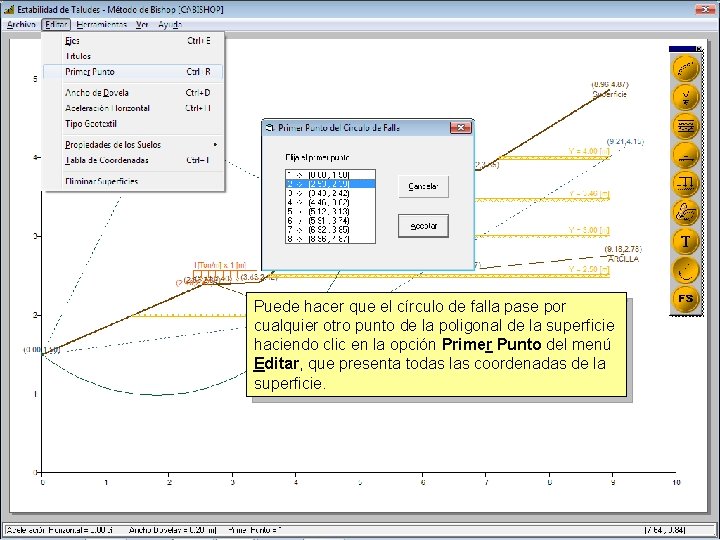
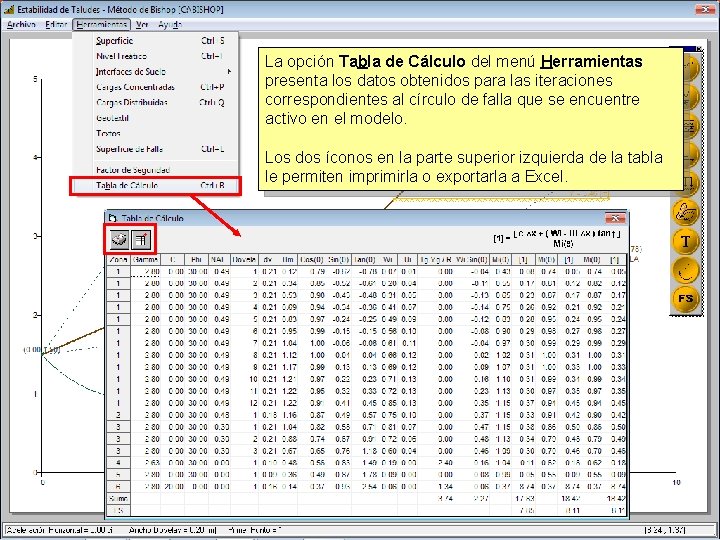
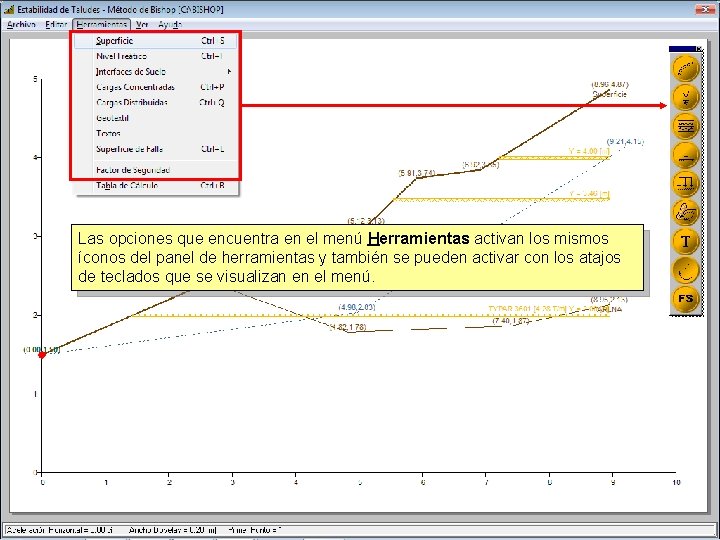
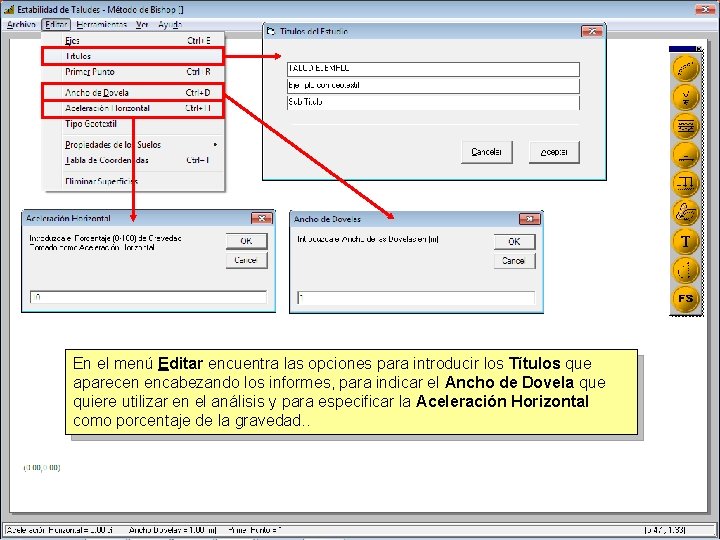
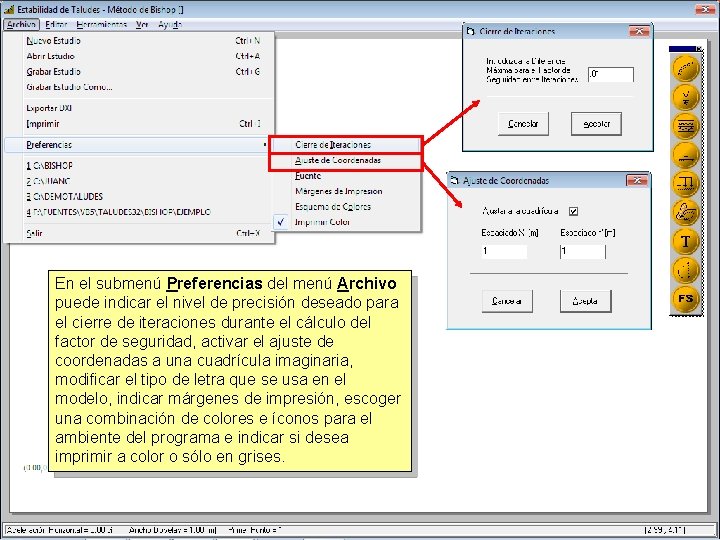
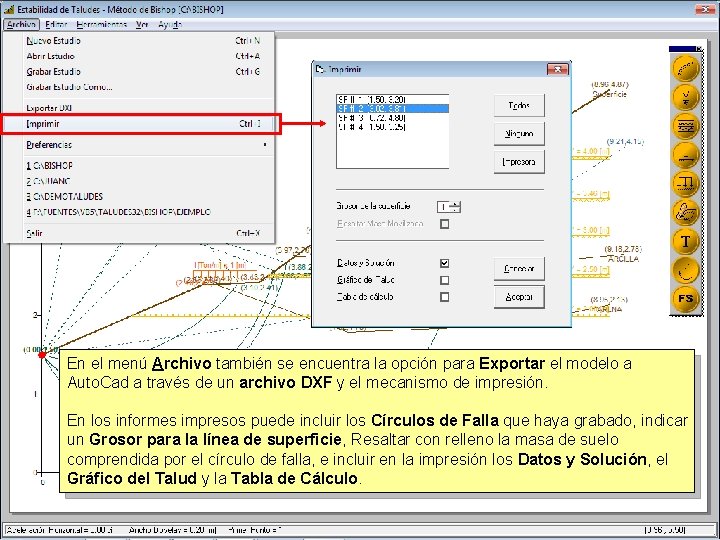

- Slides: 26

Haga click en la pantalla para avanzar en la presentación, o presione las flechas derecha e izquierda (← avanzar y retroceder respectivamente. →) para * Observe que algunos elementos de interés se resaltan con un marco rojo circular o rectangular.

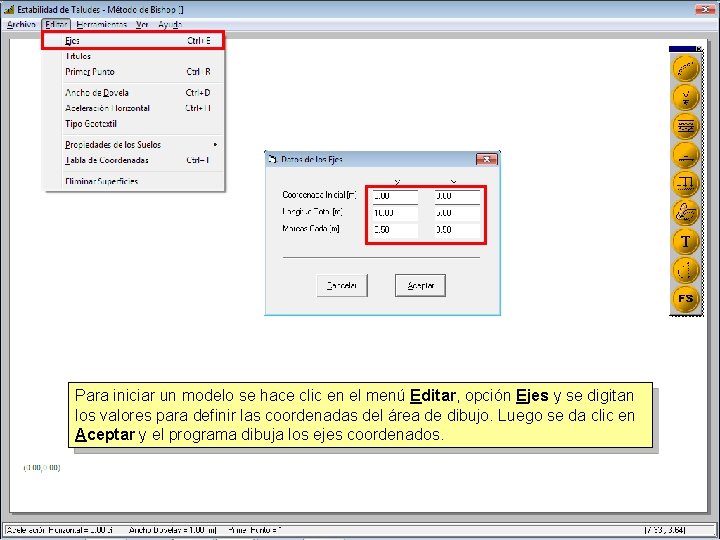
Para iniciar un modelo se hace clic en el menú Editar, opción Ejes y se digitan los valores para definir las coordenadas del área de dibujo. Luego se da clic en Aceptar y el programa dibuja los ejes coordenados.
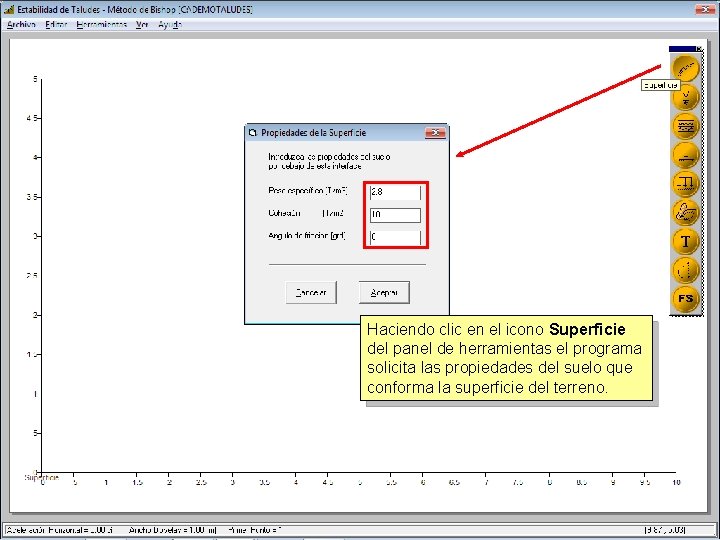
Haciendo clic en el icono Superficie del panel de herramientas el programa solicita las propiedades del suelo que conforma la superficie del terreno.
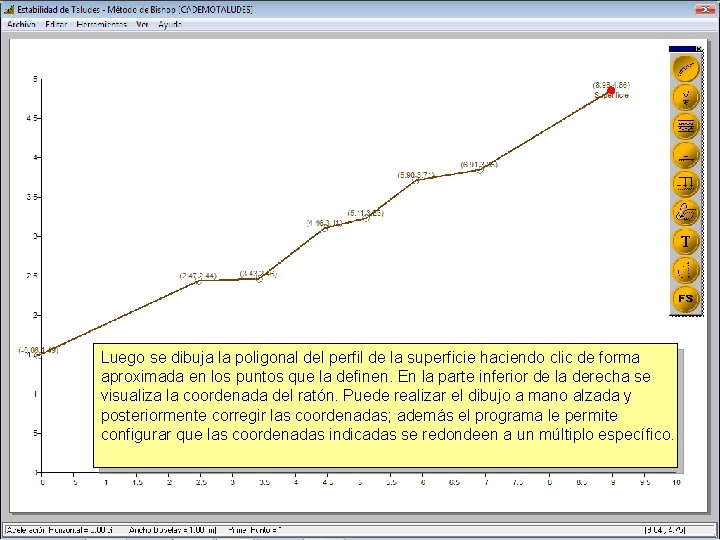
Luego se dibuja la poligonal del perfil de la superficie haciendo clic de forma aproximada en los puntos que la definen. En la parte inferior de la derecha se visualiza la coordenada del ratón. Puede realizar el dibujo a mano alzada y posteriormente corregir las coordenadas; además el programa le permite configurar que las coordenadas indicadas se redondeen a un múltiplo específico.

Las coordenadas dibujadas se puede afinar (o introducir desde un inicio sin dibujar nada con el ratón) a través de la opción Tabla de Coordenadas del menú Editar.
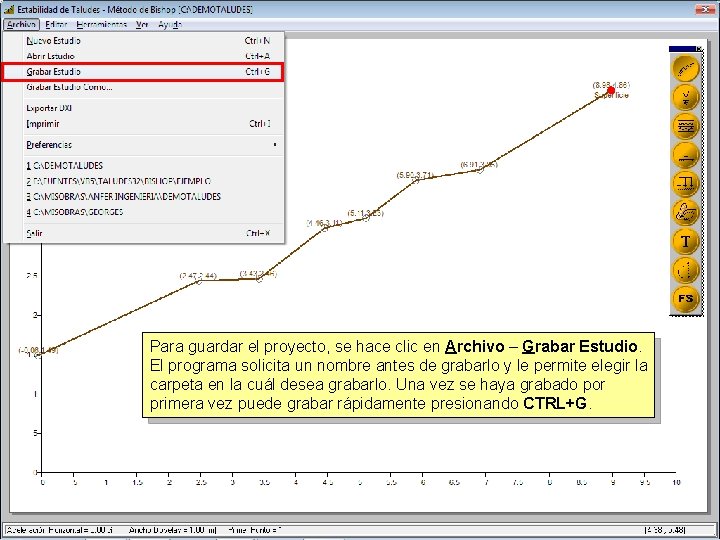
Para guardar el proyecto, se hace clic en Archivo – Grabar Estudio. El programa solicita un nombre antes de grabarlo y le permite elegir la carpeta en la cuál desea grabarlo. Una vez se haya grabado por primera vez puede grabar rápidamente presionando CTRL+G.
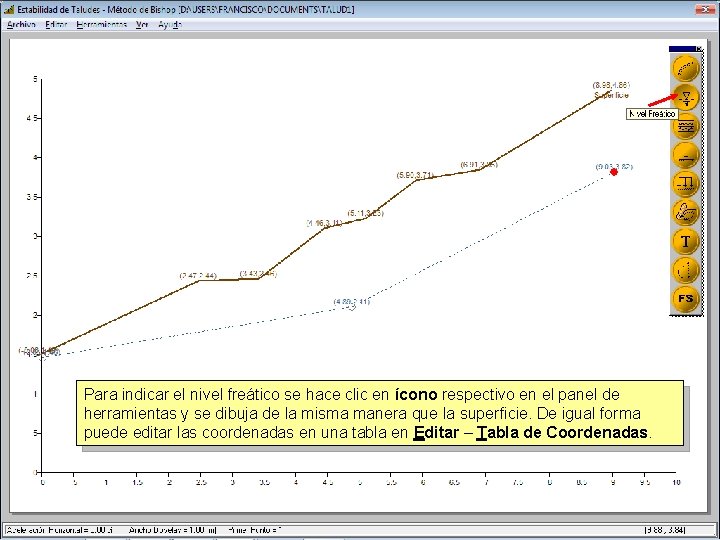
Para indicar el nivel freático se hace clic en ícono respectivo en el panel de herramientas y se dibuja de la misma manera que la superficie. De igual forma puede editar las coordenadas en una tabla en Editar – Tabla de Coordenadas.
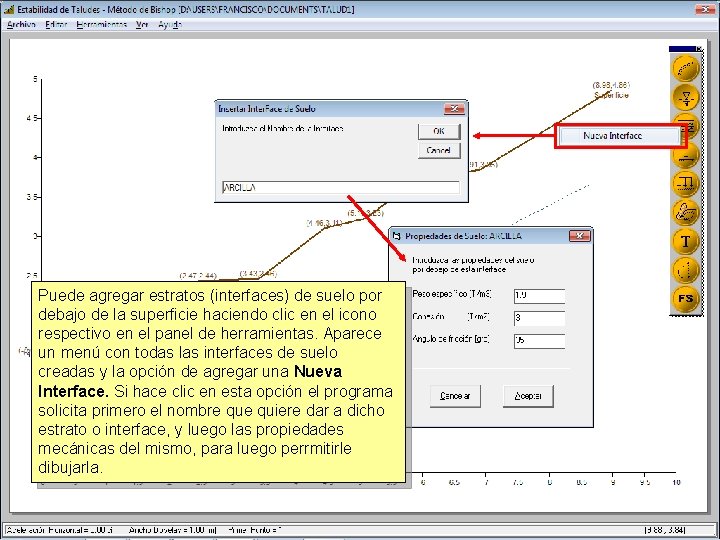
Puede agregar estratos (interfaces) de suelo por debajo de la superficie haciendo clic en el icono respectivo en el panel de herramientas. Aparece un menú con todas las interfaces de suelo creadas y la opción de agregar una Nueva Interface. Si hace clic en esta opción el programa solicita primero el nombre quiere dar a dicho estrato o interface, y luego las propiedades mecánicas del mismo, para luego perrmitirle dibujarla.
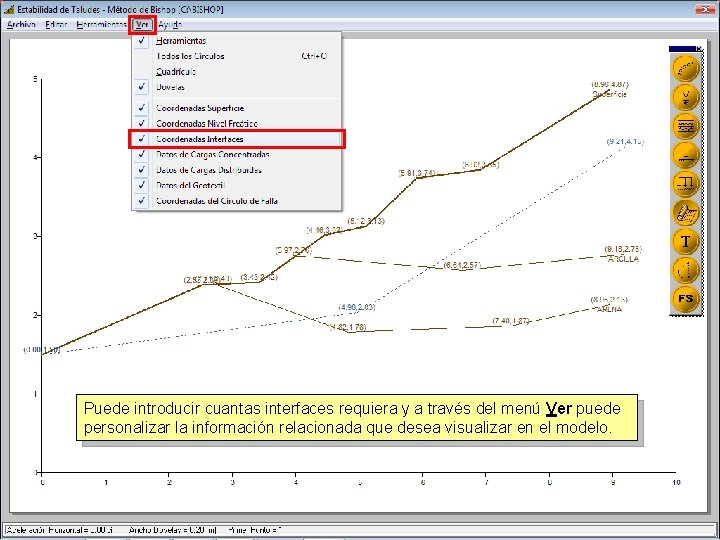
Puede introducir cuantas interfaces requiera y a través del menú Ver puede personalizar la información relacionada que desea visualizar en el modelo.
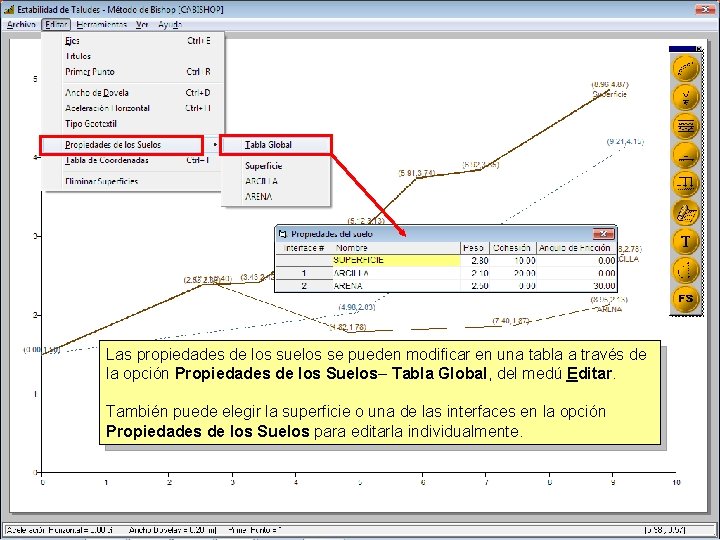
Las propiedades de los suelos se pueden modificar en una tabla a través de la opción Propiedades de los Suelos– Tabla Global, del medú Editar. También puede elegir la superficie o una de las interfaces en la opción Propiedades de los Suelos para editarla individualmente.
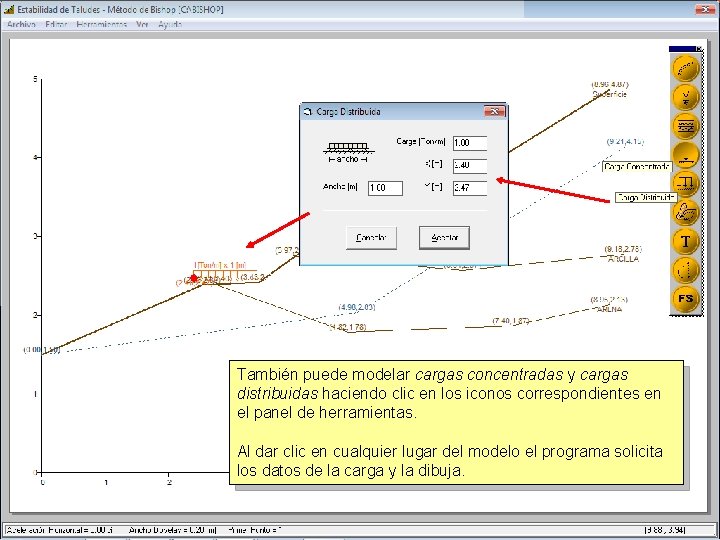
También puede modelar cargas concentradas y cargas distribuidas haciendo clic en los iconos correspondientes en el panel de herramientas. Al dar clic en cualquier lugar del modelo el programa solicita los datos de la carga y la dibuja.
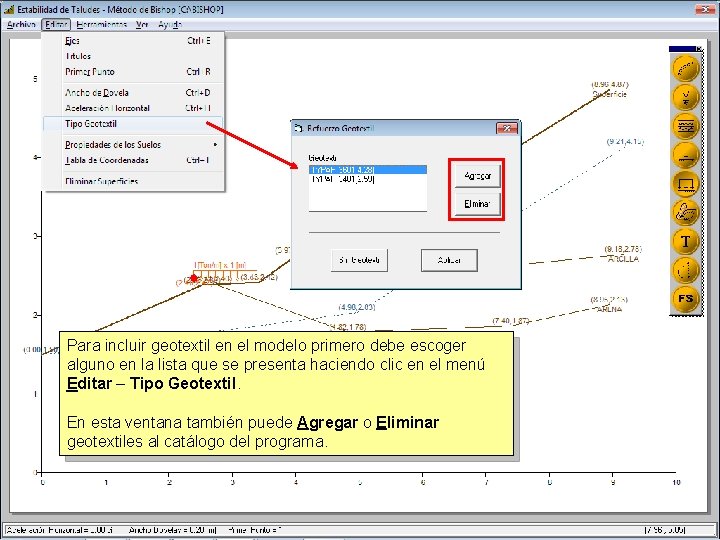
Para incluir geotextil en el modelo primero debe escoger alguno en la lista que se presenta haciendo clic en el menú Editar – Tipo Geotextil. En esta ventana también puede Agregar o Eliminar geotextiles al catálogo del programa.
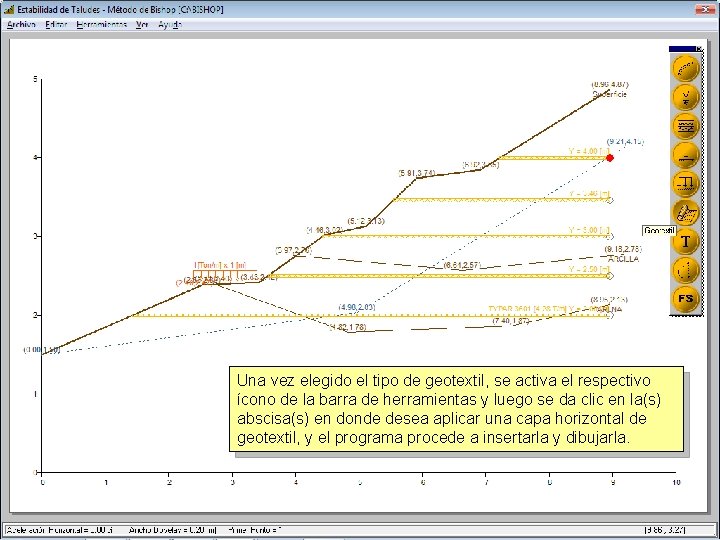
Una vez elegido el tipo de geotextil, se activa el respectivo ícono de la barra de herramientas y luego se da clic en la(s) abscisa(s) en donde desea aplicar una capa horizontal de geotextil, y el programa procede a insertarla y dibujarla.
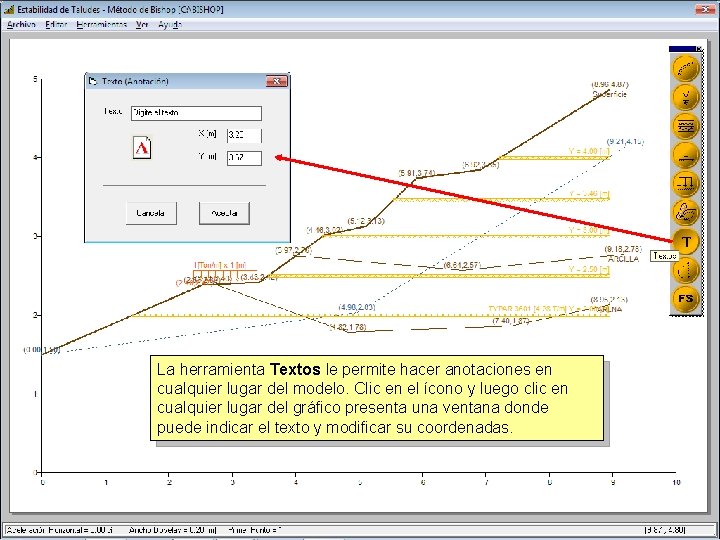
La herramienta Textos le permite hacer anotaciones en cualquier lugar del modelo. Clic en el ícono y luego clic en cualquier lugar del gráfico presenta una ventana donde puede indicar el texto y modificar su coordenadas.

Cuando están activadas las herramientas Superficie, Interfaces, Nivel Freático, Cargas concentradas o distribuidas, y Geotextil, clic izquierdo en el dibujo agrega un punto nuevo (a la poligonal, o una carga o una capa de geotextil), mientras que clic derecho sobre un punto ya existente presenta un menú que le permite Eliminar el punto, Insertar un punto nuevo entre el elegido y el siguiente, o modificar la posición del punto a través de su coordenada absoluta, o un desplazamiento relativo (delta), o una coordenada angular. También puede arrastrar con el ratón cualquier punto existente en lo elementos mencionados, para modificar su ubicación.
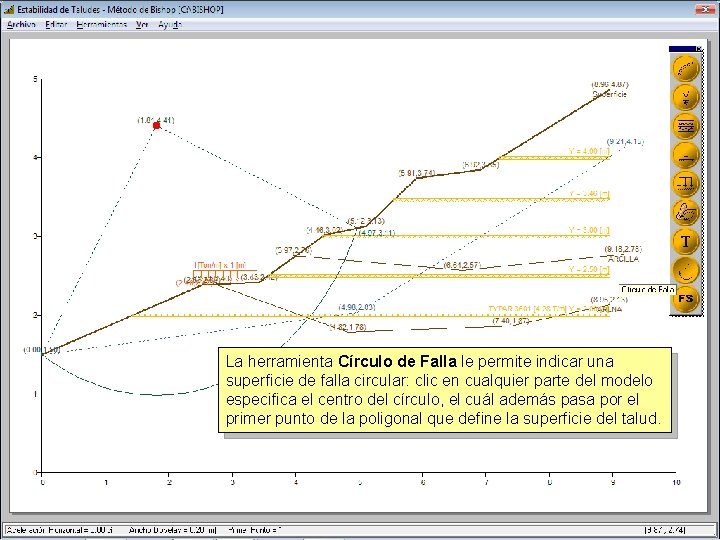
La herramienta Círculo de Falla le permite indicar una superficie de falla circular: clic en cualquier parte del modelo especifica el centro del círculo, el cuál además pasa por el primer punto de la poligonal que define la superficie del talud.
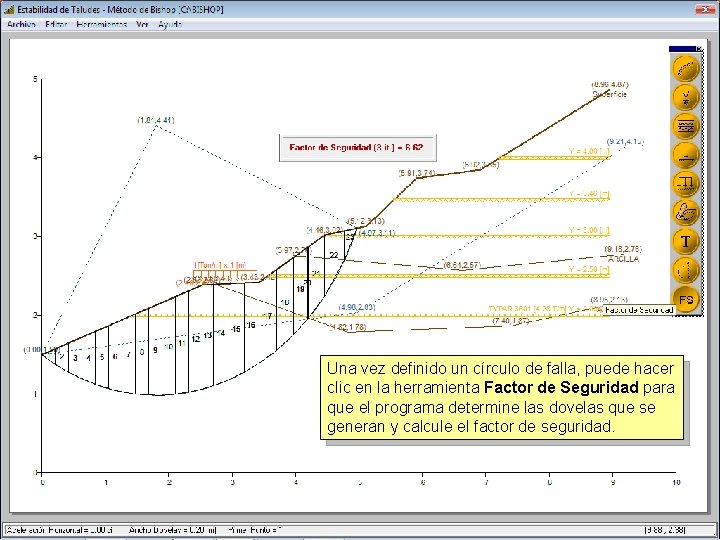
Una vez definido un círculo de falla, puede hacer clic en la herramienta Factor de Seguridad para que el programa determine las dovelas que se generan y calcule el factor de seguridad.
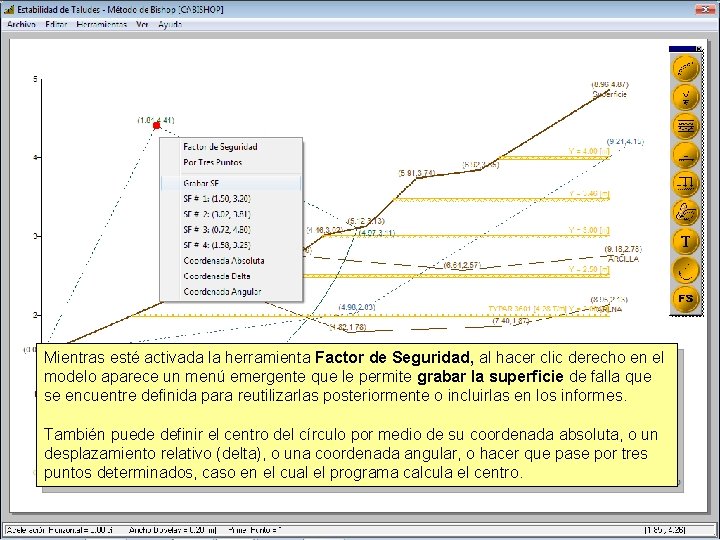
Mientras esté activada la herramienta Factor de Seguridad, al hacer clic derecho en el modelo aparece un menú emergente que le permite grabar la superficie de falla que se encuentre definida para reutilizarlas posteriormente o incluirlas en los informes. También puede definir el centro del círculo por medio de su coordenada absoluta, o un desplazamiento relativo (delta), o una coordenada angular, o hacer que pase por tres puntos determinados, caso en el cual el programa calcula el centro.
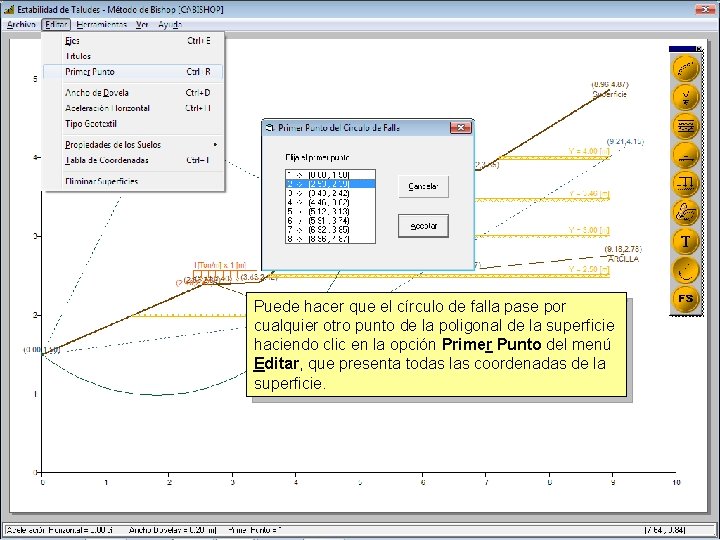
Puede hacer que el círculo de falla pase por cualquier otro punto de la poligonal de la superficie haciendo clic en la opción Primer Punto del menú Editar, que presenta todas las coordenadas de la superficie.
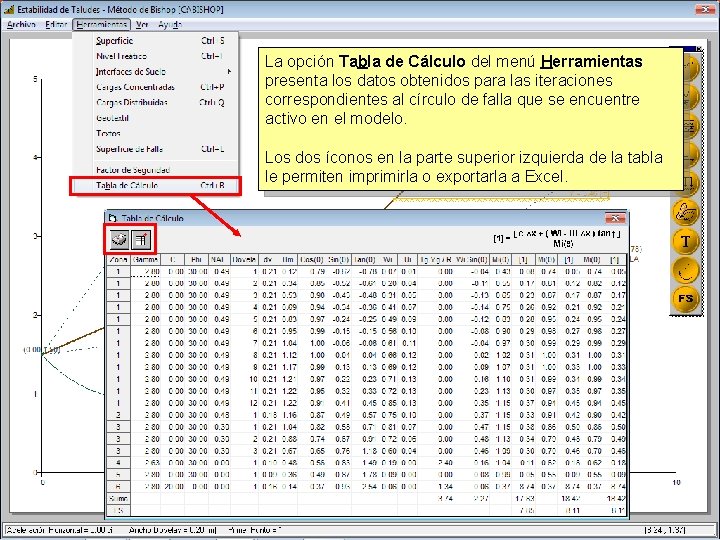
La opción Tabla de Cálculo del menú Herramientas presenta los datos obtenidos para las iteraciones correspondientes al círculo de falla que se encuentre activo en el modelo. Los dos íconos en la parte superior izquierda de la tabla le permiten imprimirla o exportarla a Excel.
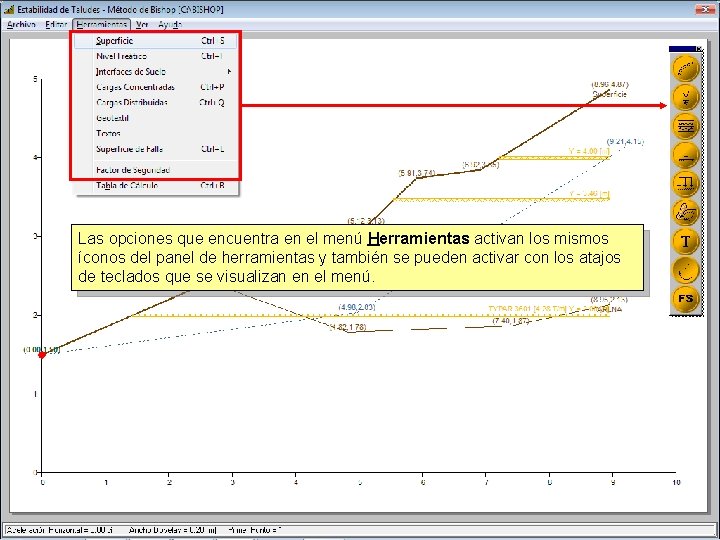
Las opciones que encuentra en el menú Herramientas activan los mismos íconos del panel de herramientas y también se pueden activar con los atajos de teclados que se visualizan en el menú.
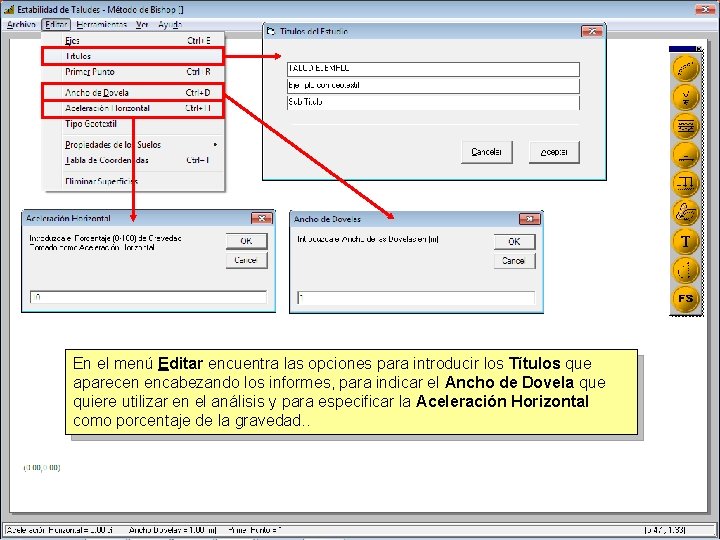
En el menú Editar encuentra las opciones para introducir los Títulos que aparecen encabezando los informes, para indicar el Ancho de Dovela que quiere utilizar en el análisis y para especificar la Aceleración Horizontal como porcentaje de la gravedad. .
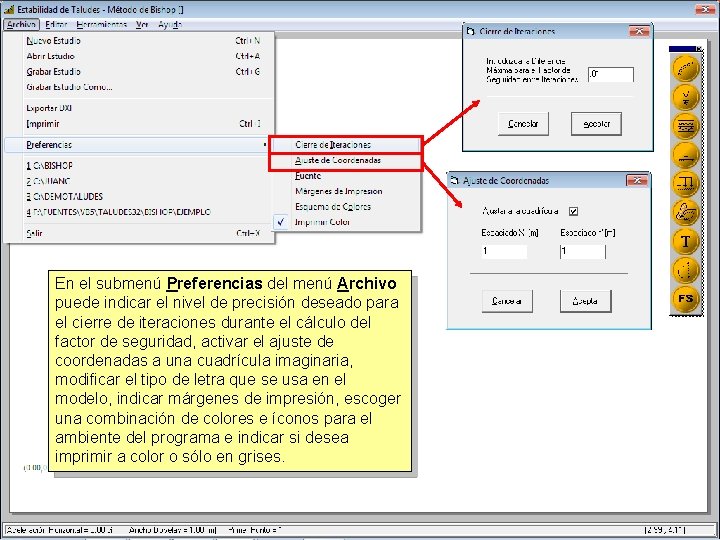
En el submenú Preferencias del menú Archivo puede indicar el nivel de precisión deseado para el cierre de iteraciones durante el cálculo del factor de seguridad, activar el ajuste de coordenadas a una cuadrícula imaginaria, modificar el tipo de letra que se usa en el modelo, indicar márgenes de impresión, escoger una combinación de colores e íconos para el ambiente del programa e indicar si desea imprimir a color o sólo en grises.
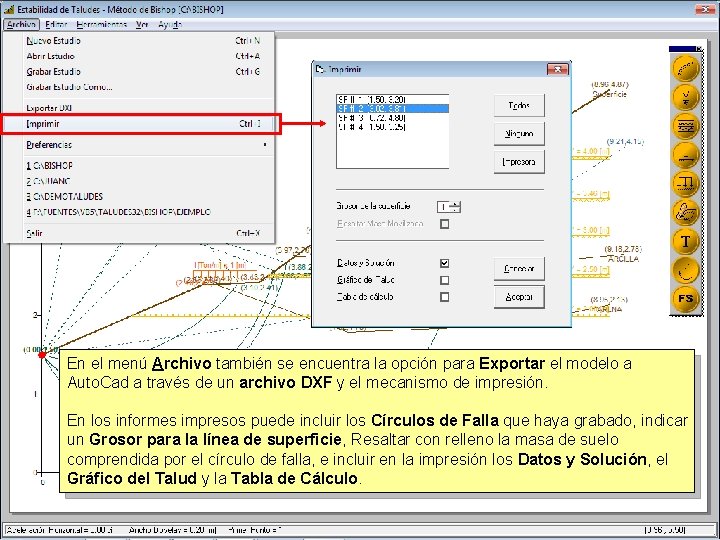
En el menú Archivo también se encuentra la opción para Exportar el modelo a Auto. Cad a través de un archivo DXF y el mecanismo de impresión. En los informes impresos puede incluir los Círculos de Falla que haya grabado, indicar un Grosor para la línea de superficie, Resaltar con relleno la masa de suelo comprendida por el círculo de falla, e incluir en la impresión los Datos y Solución, el Gráfico del Talud y la Tabla de Cálculo.

Para mayor información sobre nuestro software visite nuestra página web www. master-soft. net o escriba a nuestro correo electrónico mastersoft@emcali. net. co. Pregunte también por nuestras soluciones para Presupuesto de Obras, Gestión Integral de Costos de Obras, Cálculo y Revisión de Alcantarillado Pluvial y Sanitario, y otros programas.
 Evaluar para avanzar 3 a 11
Evaluar para avanzar 3 a 11 Internet safety
Internet safety Cyber safety
Cyber safety Clever click
Clever click Click clever click safe
Click clever click safe Laptop
Laptop Diseñar proyectar avanzar
Diseñar proyectar avanzar Ninguno se presentara con las manos vacias
Ninguno se presentara con las manos vacias Teorema di haga
Teorema di haga Servicecenter
Servicecenter Aqrali xi haga gdida
Aqrali xi haga gdida Pistola haga forestal
Pistola haga forestal Satz von haga
Satz von haga Hága péter konyhafőnök
Hága péter konyhafőnök Barra de titulo de word
Barra de titulo de word Qué es un data show
Qué es un data show Ficadora
Ficadora Fondos de pantalla depresivos
Fondos de pantalla depresivos Como dividir la pantalla en dos
Como dividir la pantalla en dos Dvd es un dispositivo de entrada o salida
Dvd es un dispositivo de entrada o salida Click para ropa
Click para ropa El click se hace solo una vez en la vida
El click se hace solo una vez en la vida Lync click to call
Lync click to call Think before you click netiquette
Think before you click netiquette What's a preposition
What's a preposition Practice click
Practice click Research click on icon
Research click on icon